Repairit – 写真修復AIアプリ
3ステップで破損した思い出を修復
Repairit – 写真修復AIアプリ
3ステップで破損した思い出を修復
「今日、自分のHDDについてこのように告知されました。「デイスク面に不良セクタが1件発生しています。99%は大丈夫でも、心配するべきなのか?何が原因で?どうしたらよいのか?この1件の不良セクタを修復あるいは修理する方法はあるのか?また100%完璧に復元する方法はあるのか?自分のHDDがすぐにダメになる兆候なのか?何が原因なのか?1件の不良セクタというけれど非常にたくさんということなのか? 6年以上このHDDを使っているのだが。」
---- Redditから引用した不良セクタの質問
皆さんは、このようなディスクの不良セクタに関する警告が表示されたことはありますか?恐ろしく聞こえますが、どう悪いのでしょうか?ディスク上に保存している重要なファイル(結婚式、旅行、家族の再開などの重要なイベントの画像やビデオ)を失う可能性があるのでしょうか?
このガイドでは、「ディスクとは何か」から始まり、「不良セクタとは何か」まで必要な答えをすべて網羅しており、どのように不良セクタが引き起こすさまざまな問題を修復することができるか説明していきます。
ディスクは、コンピュータからデータを保存したあらゆる種類のデバイスです。ディスクは数種類あり、最も一般的なディスクは、ハードディスクドライブ (HDD)、ソリッドステートドライブ(SSD)、SDカード、USB、その他の外部ストレージデバイス (下記の図の⑦)です。
「ディスク」という名称は、データ保存に磁気記録を用いていた伝統的なHDDで使われている手法に由来します。
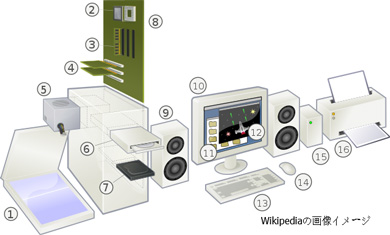
標準的なHDDは、プラッタ、ヘッド/コントローラ、シャフトとコントロールモータ、データ変換モジュール、インターフェイスで構成されています。プラッタとヘッドの数は、HDDのサイズによって変わりますが、ヘッドの数は常にプラッタの2倍です。プラッタは2面のつくりですが、両側にデータを保存することができます。

また、プラッタは、半径の異なる円形のストリップで構成されています。このため、円形ストリップは、「トラック」と呼ばれます。違うプラッタに同じ半径のトラックがあると、磁気シリンダになります。そして、プラッタはそれぞれ、特定のアーク(弧)をもとに複数の部位に分けることができます。最小の部位は「セクタ」と呼ばれ、最小のデータ保存ユニットになります。
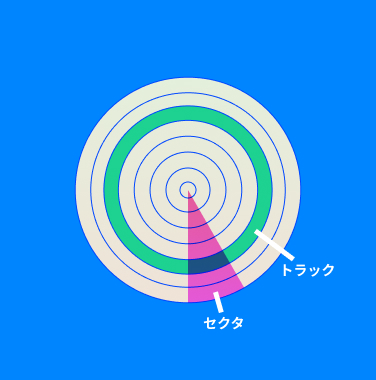
HDDのプラッタはデータ保持を担うものです。硬い金属材と磁気媒体でできています。磁気媒体の極 (N/S) は、データ保存の記録に使われます。 モーターシャフトでプラッタを回転させ、ヘッドは半径の方向に動きます。こうして、プラッタとヘッドの働きでセクタの位置を認識します。
データの書き込みプロセスでは、プラッタの磁気媒体の極を変える際に起こります。極の変更は、ヘッドコイルの電流変化(磁気媒体の表面に対するたった0.1~0.3ミクロンの変更)によって生じます。その後、ディスクはプラタの表面を通過するヘッドにより、ディスクコイルに誘導電界を生成します。電界の変化に基づき、プラッタの磁気媒体の極を特定します。このように、データの読み込みが行われます。
ディスクを構成している部分にはセクタというギャップ、シンク、アドレスマーク、データ、ECCを含む論理的な構成部分があります。この構成で各セクタの位置、データの同期、正確性チェックを検証します。
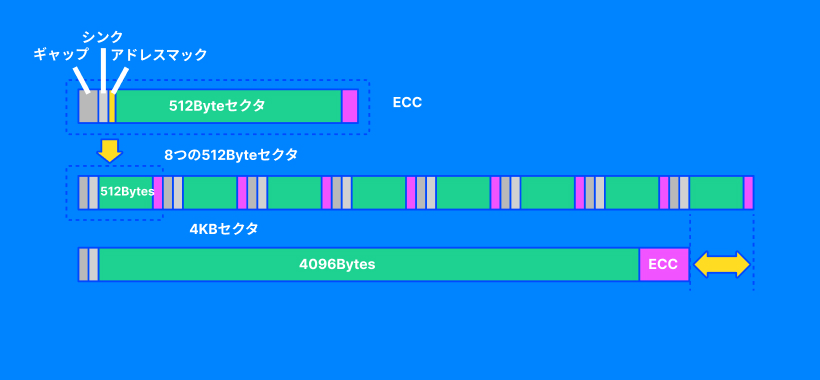
基本についての理解はできましたね。次に不良セクタとは何かをみていきましょう。不良セクタは、論理的または物理的エラーが原因でデータに適切にアクセスできないデイスク上の領域です。トラックに不良セクタがある場合は、「ディスクの不良セクタ」と呼びます。
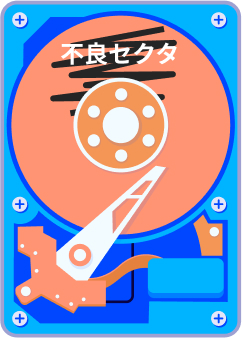
不良セクタは2種類あります。論理的な不良セクタは、修復可能なソフトウェアのエラーによって生じますが、物理的な不良セクタは物理的な損傷によって生じるため、修復することができません。
以下にディスクの不良セクタの原因を挙げています。
HDDの不良セクタについて説明しましたが、データのアクセスでプラッタやヘッドのないSSDについてはどうでしょうか。ご理解のとおり、SSDの論理不良セクタの発生率はHDDよりもはるかに高いのです。反対に、SSDは強い振動に耐えられ、データの読み書きにヘッドがいらないので、物理不良セクタの発生率はHDDよりも低くなります。これらの利点によりSSDの働きは、より安定しています。
ただし、短所もあります。SSDのフラッシュメモリの部位にはデータを書き込む寿命があります。この部位にデータを書き込む前に、その部位の状態は前もって確認されます。その部位に書き込むことができない場合は、不可とマーク付けされ、不良セクタとなり、それ以上データを書き込むことができなくなります。

不良セクタの概要からわかるように、不良セクタには正しくデータが保存できないことを理解しておく必要があります。このような不良セクタにデータを保存してしまった場合、データはすべて完全に失われます。なんてひどいのでしょう。それだけでなく、ディスクの損傷には異なる度合いのものもあり、他の問題の原因になることもあります。
不良セクの有無を調べるため、ハードドライブを確認する方法は複数あります。
ハードドライブの状態を確認する方法についての詳細を理解したい場合は、以下のビデオをご覧ください。
ディスクに不良セクタが発生した場合は、以下の方法を実施して修復することができます。
論理不良セクタの場合は、Windowsに備わっているchkdskというディスクチェックツールを使うことができます。ハードディスクをスキャンし、不良セクタを見つけて修復が難しいものには不良の印を付け、軽微なものは再び使用できるように修復します。 ただし、この処理は保存したデータの復元は行わずにセクタの損傷を修復するのみにとどまります。また、chkdskを使ってディスクのスキャンができない場合は、修復のためにディスクのフォーマットを行います。
これまで説明してきたとおり、不良セクタのデータ(以下の画像の赤い部分)は完全に失われていて復元することができません。つまり、状態のよいセクタに保存されたデータのみ復元することができるので、Wondershare Recoveritのようなデータ復元ソフトウェアを使用して、データを復元することができます。この種のプログラムを選ぶ前には、ツールについて、ツールがどのように作用するのかを理解しておく必要があります。以下にその比較を挙げています。

Recoveritは、データの復元において35以上の特許を備えています。そのうち、極めて重要なディスクの特許は、ディスクデータの読み取り方法、デバイス、コンピュータ機器、保存媒体です。特許は、ディスクデータの読み取り時ディスクの不良セクタがスキップされるのを認識し、同時にディスクの読み取りが停止する問題を解決し、データ回復率を効率的に向上させます。
ユーザーの数に関わらず、これらの2つの製品は、スキャニング方法において違いがあります。
Wondershare Recoveritは、スキャンプロセス中にファイルが損傷しているかどうかを特定することができるので、スキャンの結果は1件しか表示されません。つまり、良いファイルを開くことになります。次の画像を見てください。
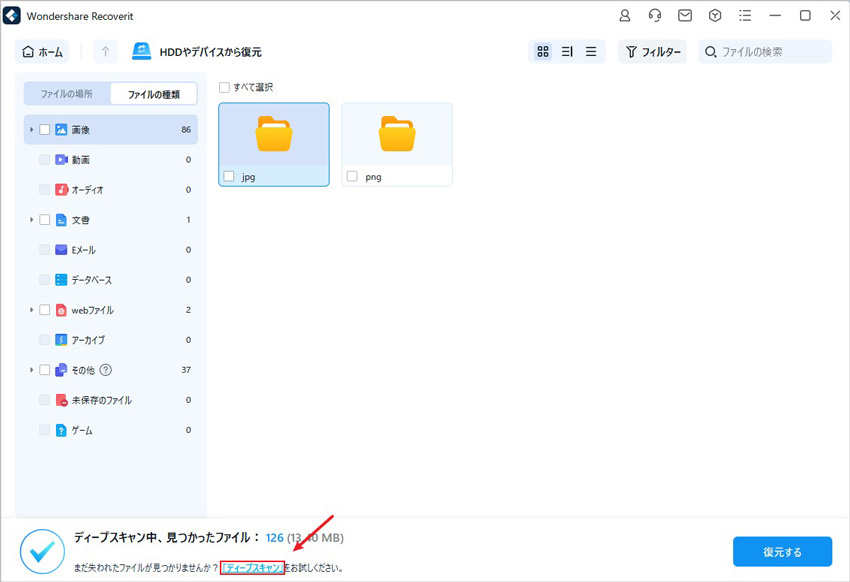
不良セクタは、多くの損傷の原因になり得ます。以下のヒントを実施することで、不良セクタの発生を防止し、データとファイルを守ることができます。参考にしてみてください。
機能、成り立ち、修理のヒント、データの回復方法まで、不良セクタとはどのようなものか隅々まで理解できたことと思います。不良セクタの問題に直面したとき、上記の説明に従えば問題の対処を行うことができます。

間違ってSSDからデータを消してしまっても、復元ソフトがあればデータ復旧が可能です。しかし、データ復元ソフトはいろいろあるので、どれを選んだらいいかわからないですよね。本記事ではSSDのデータ復旧ができる復元ソフトトップ10をまとめました。データ復元ソフトの導入を考えている人は必見です。 ...
HDDの故障はデータ消失のリスクを伴いますが、正しい修復方法を実施すれば、大切なデータを取り戻すことが可能です。この記事では、HDD修復の原因、方法、そして修復後のデータ復元について解説します。 ...
ペンドライブは便利ですが、重要なフアイルが失われるならほんとうに困ります。この記事を読んで、ペンドライブからファイル復元する方法を楽に学びましょう。 ...
内野 博
編集長